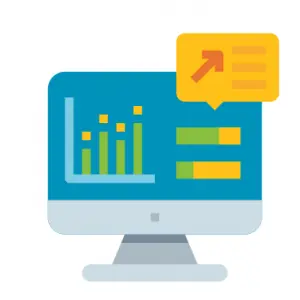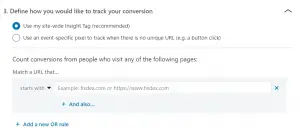Conversii LinkedIn: 7 pași esențiali pentru a le face corect
Publicat: 2022-05-06Publicitatea pe LinkedIn este o modalitate excelentă pentru multe companii de a ajunge și de a interacționa cu publicul țintă. Cu toate acestea, evaluarea performanței campaniei și măsurarea rentabilității investiției necesită ceva mai mult decât lansarea de reclame și speranța că acestea vor funcționa – și anume înregistrarea conversiilor LinkedIn.
Sau, cu alte cuvinte, dintre toate persoanele care au dat clic pe anunțul dvs., câți dintre ei au finalizat efectiv acțiunea valoroasă pe care vă așteptați să o facă?

Astăzi, vom afla tot ce trebuie să știm despre conversiile LinkedIn. Și vom vedea cei 7 pași pentru a le face bine din prima dată!
Pasul 1: Instalați eticheta Insight
Primul pas și absolut esențial pe care va trebui să-l facem înainte de a configura orice conversie este instalarea etichetei Insight. Este o bucată de cod pe care va trebui să o inserați pe toate paginile site-ului dvs.
Această bucată de cod este generată automat de LinkedIn și stabilește o comunicare între campaniile tale și site-ul tău. Acest lucru le va permite să facă schimb de date, astfel încât să puteți măsura conversiile și să analizați rezultatele campaniilor dvs.
Din contul dvs. Campaign Manager, faceți clic pe Elemente contului – Etichetă de informații:

Faceți clic pe Instalați eticheta mea Insight și veți fi dus la o altă fereastră cu opțiuni despre cum să continuați cu implementarea codului.
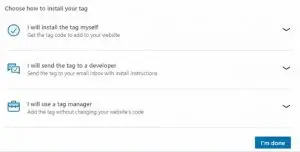
După cum putem vedea, există trei opțiuni:
- Instalați singur eticheta;
- Trimiterea codului dezvoltatorului dvs. web;
- Sau folosind un manager de etichete.
În funcție de opțiunea pe care o alegeți, LinkedIn vă va ghida cum să procedați cu următorii pași. Dacă decideți să instalați singur eticheta, ceea ce trebuie să faceți este să copiați codul în clipboard.
După aceea, lipiți-l mai jos în subsolul global al site-ului dvs., chiar deasupra etichetei HTML de închidere <body> . Acest lucru vă va permite să urmăriți conversiile și să colectați module cookie, astfel încât să puteți face redirecționare pe orice pagină de pe site-ul dvs.
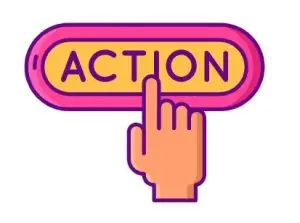
Dacă selectați a doua opțiune, codul va fi trimis la adresa de e-mail asociată contului dvs., astfel încât să îl puteți redirecționa cu ușurință dezvoltatorului dvs. web.
Și, dacă decideți să mergeți cu un manager de etichete, LinkedIn a pregătit instrucțiuni detaliate despre cum să faceți acest lucru pas cu pas, în funcție de managerul dvs. de etichete.
După ce ați instalat eticheta Insight pe site-ul dvs. web, veți putea:
- Măsurați conversiile LinkedIn sau numărul de utilizatori care au efectuat conversii din campania dvs. de pe site-ul dvs. web. Vom vedea ce înseamnă exact acest lucru în secțiunea următoare.
- Colectați cookie -uri pentru a putea redirecționa membrii LinkedIn care v-au vizitat deja site-ul web.
- Primiți date precum performanța campaniei și datele demografice ale site-ului web. Acest lucru vă va permite să analizați rezultatele campaniilor dvs., astfel încât să puteți lua decizii mai bune.
Pasul 2: înțelegerea conversiilor LinkedIn
Urmărirea conversiilor vă permite să măsurați acțiunile cheie efectuate de utilizatorii care vin pe site-ul dvs. din anunțurile dvs. LinkedIn. Aceasta poate fi o achiziție, o descărcare de conținut, o vizualizare a paginii cheie, un formular de înscriere sau orice altă acțiune care este relevantă pentru afacerea dvs.
Chestia este că LinkedIn nu știe ce considerați o acțiune valoroasă pentru afacerea dvs. Pentru unii, ar putea fi o persoană care și-a instalat aplicația. Pentru alții, ar putea fi descărcarea unei broșuri cu mai multe informații. Și pentru altcineva – completarea unui formular de înscriere.
Și aici sunt utile conversiile. Prin crearea unei conversii, le spuneți algoritmilor ceea ce considerați o acțiune valoroasă pentru afacerea dvs. Astfel, atunci când persoana face această acțiune pe site-ul tău, LinkedIn va considera că „s-a convertit”.
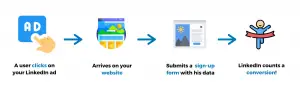
De exemplu, dacă îi spuneți LinkedIn că considerați o acțiune valoroasă înregistrarea unui formular , de fiecare dată când un utilizator completează un formular pe site-ul dvs. după ce face clic pe anunțul dvs. LinkedIn, el va fi socotit ca o conversie.
Acum, cum facem asta? Este foarte simplu:
Pasul 3: Configurarea atributelor de conversie
Pentru a începe configurarea conversiilor noastre LinkedIn, din contul dvs. Campaign Manager, accesați Elementele contului – Conversii . Apoi, faceți clic pe Creați o conversie în partea dreaptă a ecranului:

Veți fi dus la o nouă fereastră.
Rețineți că, în funcție de numărul de produse și de modul în care este configurat site-ul dvs. web, este posibil să trebuiască să creați mai multe conversii.
Pentru a vă da un exemplu simplu, să presupunem că sunteți o companie digitală care are trei instrumente diferite: unul pentru marketing, unul pentru vânzări și altul pentru serviciul clienți. Și doriți să creați o conversie pentru fiecare persoană care solicită mai multe informații despre instrumentele dvs. (înscrieri în formulare).
Dacă planul dvs. este să creați campanii specifice pentru fiecare instrument, cu o anumită pagină de destinație cu formular de înscriere propriu și unic, va trebui să creați trei conversii diferite.

Cu toate acestea, dacă utilizați exact același formular de înscriere pentru toate produsele și paginile de destinație, configurarea unei singure conversii ar trebui să fie suficientă.
În cele din urmă, numărul de conversii LinkedIn pe care va trebui să le configurați va depinde de numărul de obiective diferite pe care le aveți și de cât de specifice vor fi campaniile dvs. (în ceea ce privește URL-ul final).
Cu toate acestea, nu vă faceți griji pentru asta, deoarece conversiile sunt foarte ușor și rapid de configurat.
Dacă vă amintiți, am lăsat configurația în sine la „Creați o conversie”, așa că să revenim la ea.
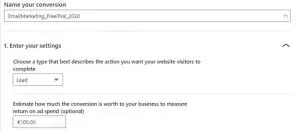
Primul lucru pe care va trebui să-l faci este să dai un nume conversiei tale. Asigurați-vă că este distinctiv, într-un mod în care să nu îl încurci dacă decideți să configurați mai multe conversii în viitor. Și mai ales dacă aveți mai multe produse.
În acest exemplu, am inclus elemente distinctive precum:
- Tipul de serviciu (un instrument de marketing prin e-mail);
- Tipul de promovare (probă gratuită);
- Și anul în care a fost creată conversia (2020).
Desigur, ce detalii decideți să includeți va depinde de dvs., deoarece toate afacerile și produsele sunt diferite și vor necesita adaptările corespunzătoare.
Următorul pas este să alegeți acțiunea pe care doriți să o îndeplinească vizitatorii dvs. odată ce fac clic pe anunțul dvs. După cum am menționat deja, aceasta ar putea fi o achiziție, o descărcare sau un formular de înscriere.
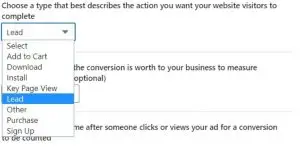
Pasul 4: înțelegerea valorii conversiei
Următorul pas de configurare a conversiilor noastre LinkedIn, care este complet opțional, este să oferiți o estimare a cât valorează o conversie pentru afacerea dvs.

Ce inseamna asta? Ei bine, să presupunem că sunteți o companie de e-mail marketing care vinde abonamente la serviciul dvs. cu 100 de euro în fiecare lună.
Dacă utilizatorul obișnuit rămâne clientul tău timp de 24 de luni, asta înseamnă că vei câștiga 2400 EUR pe durata „duratei sale de viață” ca client.
Aceasta se mai numește și Valoarea de viață a clientului , deoarece reprezintă suma totală de bani pe care se așteaptă să o cheltuiască un client în afacerea dvs. de-a lungul vieții.
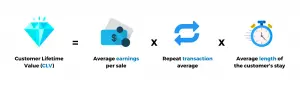 Cu alte cuvinte, atribuirea unei valori monetare conversiei dvs. înseamnă că aceștia sunt banii pe care vă așteptați să îi câștigați de la un utilizator dacă acesta a efectuat conversia din anunțul dvs. LinkedIn.
Cu alte cuvinte, atribuirea unei valori monetare conversiei dvs. înseamnă că aceștia sunt banii pe care vă așteptați să îi câștigați de la un utilizator dacă acesta a efectuat conversia din anunțul dvs. LinkedIn.
Pentru a vă da un exemplu mai simplu, să presupunem că sunteți Microsoft și vindeți o licență pentru Windows 10 la prețul de 139€ (nerecurent).
Aceasta înseamnă că te-ai putea aștepta să câștigi 139 EUR de la fiecare utilizator care a achiziționat Windows 10 după ce a făcut clic pe anunțul tău LinkedIn. Deci, puteți atribui conversiei dvs. valoarea monetară de 139 EUR. Deși acest pas este opțional, îl recomand cu căldură, deoarece vă permite să aveți un control mai bun asupra costurilor pe conversie.
De exemplu, dacă te costă până la 150 de euro pentru a genera o conversie, dar câștigi doar 139 de euro din aceasta, evident că nu obții niciun profit. Deci, ar trebui fie să vă optimizați anunțurile existente pentru a încerca să reduceți costurile, fie să experimentați cu alte strategii de anunțuri LinkedIn.
Pasul 5: Setarea ferestrei de conversie
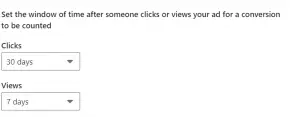
Următorul pas pentru configurarea conversiilor LinkedIn este să selectați fereastra de conversie . Fereastra de conversie este perioada de timp care trece după ce un client face clic pe anunțul dvs., timp în care o conversie este înregistrată în LinkedIn.
Pentru a înțelege mai bine acest lucru, să presupunem că cineva a dat clic pe anunțul dvs., dar nu a efectuat conversia imediat . În schimb, ți-a salvat pagina de destinație pentru a putea reveni la ea mai târziu.
De exemplu, imaginați-vă pe cineva care plănuiește să cumpere noul iPhone 11 Pro, care costă 928 EUR. Deoarece acesta este un produs cu bilete mari, este puțin probabil ca utilizatorul să facă conversie în aceeași zi în care a văzut anunțul dvs.
În schimb, el petrece o săptămână întreagă cercetând comercianții cu amănuntul care oferă cele mai bune prețuri pentru iPhone, apoi se întoarce pe site-ul tău web pentru a-l cumpăra de la tine, deoarece ai cea mai bună ofertă.
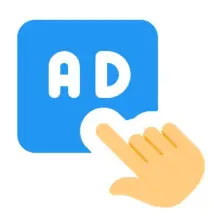
Setarea unei ferestre de conversie de 30 de zile înseamnă că un utilizator care a făcut clic pe anunțul dvs. și efectuează conversii în următoarele 30 de zile va fi în continuare atribuit anunțului dvs. LinkedIn.

Același lucru se întâmplă și cu Vizualizări, cu diferența că va ține cont de persoanele care v-au vizualizat anunțul, dar nu au dat clic pe el.
Ferestrele implicite de conversie sunt:
- 30 de zile pentru clicurile pe anunțuri,
- 7 zile pentru vizionarea anunțurilor.
Vă sugerez să rămâneți cu aceste valori. Dacă reduceți fereastra la 7 zile sau la 1 zi, orice conversie care ar fi putut avea loc din anunț după această perioadă nu va fi contorizată . Și, în consecință, nu va apărea în rapoartele dvs.
Bineînțeles, ai putea crește până la 90 de zile, dar cu o perioadă atât de lungă, riști să dai peste cap rezultatele campaniei și costurile pe conversie. Deoarece vechile conversii LinkedIn ar putea fi alocate noului dvs. buget de campanie și nu veți putea să le distingeți cu precizie.
Pasul 6: Modelul de atribuire

Un alt pas pentru a vă configura corect conversiile LinkedIn de la bun început este să aveți o înțelegere clară a modelului de atribuire.
Scopul modelelor de atribuire este de a vă oferi o mai bună înțelegere a călătoriei pe care utilizatorii o parcurg prin canalele dvs. înainte de a efectua conversia.
Și care a fost ultimul impact care i-a făcut să convertească efectiv pe site-ul dvs.
Lasă-mă să explic.
Astăzi, probabil că oamenii vă vor vizita site-ul de mai multe ori înainte de a face o achiziție. Sau înainte de a vă decide în sfârșit să completați formularul de înscriere sau să descărcați broșura pe care o oferiți. Oricare ar fi acțiunea de conversie pentru afacerea dvs.
Cu alte cuvinte, un utilizator va fi afectat de mai multe ori și pe canale diferite, înainte de a efectua conversia pe site-ul dvs.
De exemplu , să presupunem că cineva a dat clic pe publicația dvs. de pe rețelele sociale pentru a citi cea mai recentă postare de pe blogul dvs. Câteva zile mai târziu, a dat clic pe anunțul tău carusel LinkedIn.
Nu s-a convertit, dar compania ta i-a atras atenția. Așa că, a doua zi, a intrat pe Google, a făcut o căutare, iar anunțul tău a apărut pentru acea căutare.
A dat clic, a aterizat pe site-ul tău web și, în cele din urmă, a efectuat acțiunea de conversie la care sperai în tot acest timp.
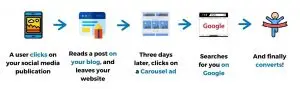
Minunat ! Cu toate acestea, acum vine o întrebare importantă. Cum știm care canal de marketing primește credit pentru această conversie? A fost postarea pe rețelele sociale pentru că utilizatorul a auzit despre compania ta pentru prima dată?
Sau poate că postarea pe blog i-a crescut și mai mult interesul? Ce zici de anunțul Carusel de pe LinkedIn? Te-a căutat pe Google a doua zi, așa că poate că acel anunț l-a făcut să vrea să afle mai multe.
Dar, în cele din urmă, a ajuns să facă conversii după ce a făcut clic pe anunțul dvs. Google. În acest caz, ar trebui Google să ia tot creditul? Înțelegi ideea! Chestia este că nu este ușor și nici corect să atribui conversiile LinkedIn unui singur canal atunci când era foarte posibil o muncă de grup.
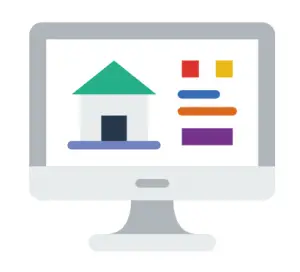
Conceptul de atribuire este complex, mai ales având în vedere faptul că devine și mai dificil să atribuiți corect o atribuire atunci când adăugați canale offline.
Cum ar fi cineva care a ridicat telefonul și a sunat la compania ta. Sau ați vizitat direct magazinul după ce v-ați văzut anunțul. Aceste acțiuni nu sunt la fel de ușor de urmărit și măsurat ca canalele digitale.
Din acest motiv, există mai multe modele de atribuire, fiecare având o abordare diferită privind atribuirea unei conversii unuia sau mai multor canale de marketing.
Cu toate acestea, nu toate rețelele de publicitate recunosc toate modelele de atribuire. De exemplu, LinkedIn acceptă doar două dintre ele – Ultima atingere pentru fiecare campanie și Ultima atingere pentru ultima campanie:

Să vedem ce înseamnă acest lucru pentru a înțelege mai bine conversiile LinkedIn:
- Fiecare campanie – dacă desfășurați mai multe campanii pe LinkedIn în același timp și un utilizator a interacționat cu mai multe dintre ele înainte de conversie, fiecare dintre aceste campanii va fi creditată cu o conversie.
- Ultima campanie – dacă rulați mai multe campanii în același timp și un utilizator a interacționat cu mai multe dintre ele înainte de a efectua conversie, numai ultima campanie cu care a interacționat va fi creditată cu conversia, deoarece algoritmii presupun că a fost cea care a făcut el converti.
În ceea ce privește Ultima atingere, înseamnă pur și simplu că va fi întotdeauna ultima interacțiune pe care un utilizator o are cu o campanie căreia i se va atribui conversia.
Cu alte cuvinte, dacă un utilizator și-a început călătoria pe LinkedIn (prima atingere), dar ultima sa interacțiune cu afacerea dvs. înainte de conversie a fost cu o campanie pe Google, campania de la LinkedIn nu va fi creditată pentru conversie.
Cu toate acestea, dacă ultima interacțiune (ultima atingere) a utilizatorului a fost cu o campanie LinkedIn înainte de conversie, campania LinkedIn va fi cea care va primi credit pentru conversie.
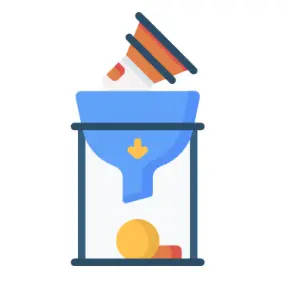
Pe care ar trebui să alegi pentru conversiile tale pe LinkedIn? Ei bine, acesta va depinde de tine. Dacă rulați mai multe campanii în același timp și doriți să obțineți date clare despre care a fost cea exactă care a determinat utilizatorul să convertească, alegeți Ultima campanie.
Cu toate acestea, dacă doriți să înțelegeți mai bine întreaga călătorie și să vedeți cum campaniile se ajută reciproc, alegeți Fiecare campanie.
Selectarea campaniilor dvs
Următorul pas de configurare a conversiilor, care este complet opțional, este să selectați campaniile la care doriți să adăugați urmărirea conversiilor:

Dacă nu aveți încă campanii, nu vă faceți griji. Puteți sări peste acest pas și să adăugați conversiile dvs. LinkedIn în timpul creării campaniei . De asemenea, campania nu trebuie să fie activă pentru a adăuga conversia.
Poate fi arhivat, anulat, completat, în schiță, etc. Fără limitări în acest sens!
Pasul 7: Definiți-vă conversiile LinkedIn
Ultimul pas înainte de a termina crearea conversiei noastre este să anunțăm LinkedIn cum vrem să o urmărim. Există două metode:
Utilizarea etichetei Insight la nivelul întregului site
Metoda implicită și cea mai recomandată este utilizarea etichetei Insight pe care ați instalat-o mai devreme pe site-ul dvs. web.
Deoarece am făcut deja acest lucru în pasul anterior, nu va mai exista nicio acțiune suplimentară legată de cod. Doar selectarea opțiunii este suficientă pentru a vă configura conversiile LinkedIn.
Această metodă de conversie vă permite să urmăriți acțiunile pe anumite pagini ale site-ului dvs.
De obicei, aceasta va fi o „ Pagină de mulțumire ” sau o pagină de confirmare care se încarcă odată ce utilizatorul a finalizat acțiunea cheie dorită pe care am indicat-o mai devreme în configurare.
De exemplu, trimiterea unui formular sau efectuarea unei achiziții.
Deoarece am instalat deja eticheta Insight pe paginile noastre de mulțumire, odată ce utilizatorul ajunge acolo, codul va fi declanșat și va înregistra conversia.
În continuare, va trebui să inserați adresa URL (sau adresele URL) pe care doriți să urmăriți conversiile:

Nu este nevoie să includeți http:// și https:// la lipire. Numai „www” dacă apare în URL-ul dvs. ca vizitator al site-ului îl va vedea.
Chiar deasupra spațiului pentru introducerea adresei URL, veți observa un meniu drop-down cu opțiuni mai specifice pentru a vă ajuta să vă urmăriți conversiile.
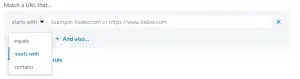
Aveți această adresă URL exactă
Selectați această opțiune pentru conversiile dvs. LinkedIn dacă aveți o adresă URL statică a site-ului web. În acest caz, LinkedIn va înregistra o conversie doar atunci când utilizatorul vizitează această pagină exactă. De exemplu , dacă ați introdus site-ul web.com/pantofi și o persoană s-a înregistrat pe site-ul web.com/pantofi/nike, LinkedIn nu va număra o conversie deoarece este deja o pagină diferită.
Începeți cu această adresă URL
Alegeți această opțiune dacă doriți ca LinkedIn să conteze conversiile din toate paginile care încep cu un anumit model de adresă URL. De exemplu , dacă ați introdus site-ul dvs. web.com/pantofi și un utilizator a efectuat conversia pe site-ul dvs. web.com/pantofi/nike, LinkedIn va număra conversia, spre deosebire de cazul precedent.
Au adrese URL care conțin textul specificat
Utilizați această opțiune dacă doriți să vizați mai multe adrese URL care conțin anumite cuvinte sau caractere. De exemplu, puteți tasta /category/ pentru a viza adresa URL, cum ar fi:
- yourwebsite.com/category/
- yourwebsite.com/category/pricing/
- landings.yourwebsite.com/category/
Cu alte cuvinte, LinkedIn va căuta toate adresele URL din site-ul dvs. care conțin acest text. Și va conta o conversie pentru fiecare dintre ele, cu condiția ca toate să aibă instalată eticheta Insight.
Pixel specific evenimentului
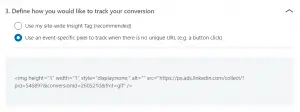
Scopul pixelilor specifici evenimentului este de a vă permite să urmăriți conversiile LinkedIn în acele cazuri în care nu aveți o pagină de destinație sau o pagină asociată.
De exemplu, dacă doriți să măsurați conversiile pe formularele de înscriere care duc la un pdf sau pur și simplu nu sunt urmate de o pagină de mulțumire. Această metodă va necesita o acțiune suplimentară legată de cod.
Când selectați această metodă, LinkedIn va genera o bucată unică de cod pentru dvs., pe baza obiectivului pe care l-ați ales când ați început să creați conversia. Va trebui să instalați acest cod în locul potrivit pentru fiecare eveniment de conversie pe care doriți să îl urmăriți.
De exemplu, un buton Trimiteți pe formularul paginii dvs. Acestea fiind spuse, acum suntem gata să facem clic pe Creare, iar acum avem prima noastră conversie!
Și asta a fost tot de la mine, oameni buni! Sper că v-a plăcut acest articol. Ca întotdeauna, vă mulțumesc pentru timpul acordat citirii articolului meu de pe blog și sper să ne vedem în următoarea!
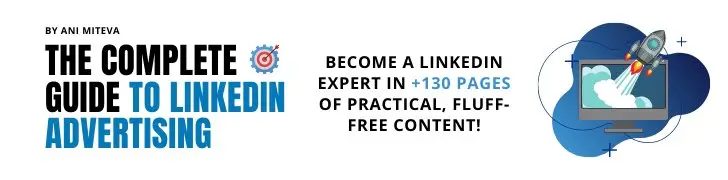
Vrei să devii expert în publicitate pe LinkedIn? Obțineți cartea mea electronică „Ghidul complet pentru publicitatea pe LinkedIn!”